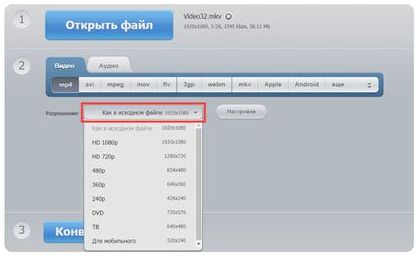В этом уроке показано, как сжать видео, т.е. уменьшить его размер без потери качества. Обратите внимание на бесплатные методы: онлайн-сервисы, компьютерные программы и приложения для телефонов.
Справка: как происходит сжатие
Каждое видео состоит из нескольких неподвижных изображений, которые сменяют друг друга каждую секунду во время воспроизведения. Этот процесс называется потоковой передачей видео. Сжатие требует уменьшения количества данных, передаваемых в единицу времени (битрейт).
Также необходимо выбрать подходящее разрешение для комфортного воспроизведения. При просмотре фильма или сериала на небольшом экране (например, на компьютере) вы не заметите разницы в качестве между 4K и Full HD. Однако размер будет меняться время от времени.
Высококачественное и, следовательно, широкоформатное видео может быть медленнее на маломощном оборудовании.
Также необходимо выбрать правильные кодеки и расширения, которые правильно сжимают видеопоток. Кстати, процесс сжатия также известен как конвертация. Это связано с тем, что некоторые видеоформаты могут правильно обрабатывать сжатие без существенной потери качества.
Перед уменьшением имеет смысл изучить свойства файла. Вы можете легко проверить разрешение, битрейт и высоту частоты кадров.
Для этого щелкните правой кнопкой мыши на файле и откройте контекстное меню "Свойства".
Перейдите на вкладку Подробности. В разделе "Видео" вы увидите информацию о клипе.
Способ 1: онлайн сервисы
Онлайн-сервисы — это специальные сайты в Интернете, которые умеют сжимать и форматировать видео. Она проста в использовании, но существует ограничение на размер загружаемого видео — не превышайте 2-3 Гб. Для больших файлов используйте видеоконвертер. См. также. Ниже.
Видеоконвертер.
Главное окно сервиса разделено на три части
- Загрузка файлов.
- Выбор формата и настройки сжатия.
- Конверсия.
Добавление файлов осуществляется из папки на вашем компьютере или по ссылке на онлайн-ресурс. После загрузки файла выберите один из доступных форматов.
- Mkv, Mpeg или Avi — подходит для большинства моделей телевизоров.
- Mp4 — отличный формат сжатия видео для просмотра на смарт-телевизорах или компьютерах.
- 3gp — формат для старых телефонов.
- Другие форматы доступны для Apple, Android и т.д.
В настройках разрешения выберите одно из значений по умолчанию, рекомендованных для вашего устройства.
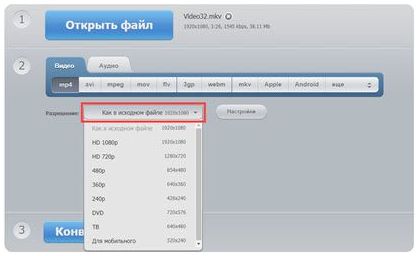
Затем нажмите кнопку Настройки и выберите кодировщик. Здесь вы также можете указать размер, на котором будет основано сжатие.
В качестве добавки. H264 — один из лучших и самых быстрых кодеков сжатия.
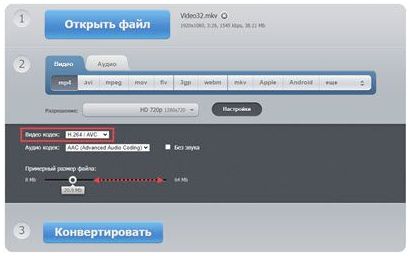
После завершения настроек нажмите кнопку "Конвертировать", чтобы начать процесс. Дождитесь его завершения и загрузите преобразованный файл.
Онлайновый видеоконвертер
- Нажмите кнопку Choose File (Выбрать файл), чтобы загрузить свои клипы.
- В опции Содержание выберите один из рекомендуемых форматов. Вы также можете сохранить оригинал.
- В настройках Bitrate выберите один из предустановленных параметров или настройте его вручную.
- Укажите желаемый размер (разрешение) видео. Остальные поля остаются неизменными. На размер это существенно не влияет.
- Нажмите кнопку Конвертировать, чтобы начать процесс.
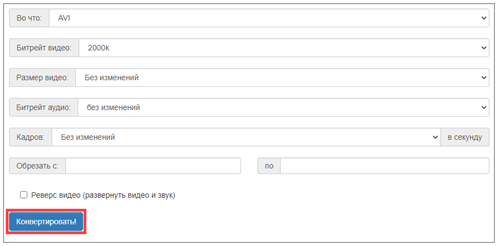
Подождите, пока файл будет готов, прежде чем сохранять его.
Convertio.
Эта услуга позволяет добавлять файлы с вашего компьютера и предоставлять ссылку на источник.

После загрузки нажмите на выпадающий список Format и выберите один из предложенных форматов из раздела ‘Video’.
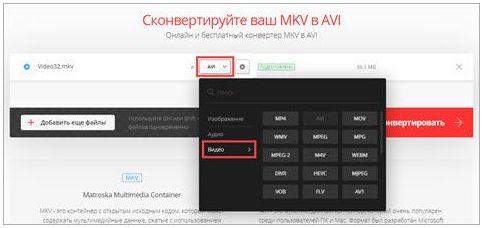
Нажмите на значок шестеренки и введите настройки сжатия.
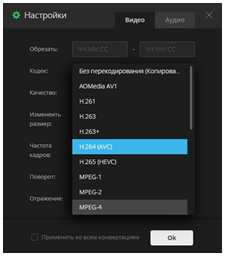
В поле Изменить размер укажите меньшее разрешение, чем у оригинала (для увеличения сжатия).
Остальные элементы можно оставить без изменений.
Нажмите OK, чтобы применить настройки. Затем нажмите кнопку Конвертировать, чтобы запустить процесс и сохранить конечный файл.
Способ 2: специальные программы
Для сжатия фильма или телесериала в высоком разрешении требуется одна из специальных программ. Обратите внимание, что сжатие больших и длинных фильмов может занять некоторое время (в зависимости от мощности компьютера).
Рассмотрим некоторые бесплатные программы, которые ничем не хуже платных.
Фабрика форматов.
Format Factory — одна из самых популярных и быстрых бесплатных программ для конвертирования видео с функциями редактирования видео.
1.1. на вкладке Видео в главном окне выберите формат, в который вы хотите конвертировать.
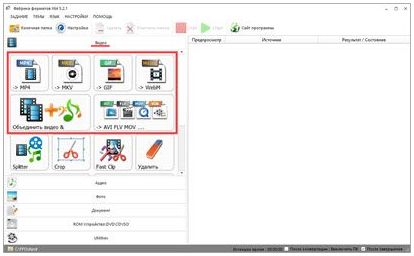
2.2. Нажмите кнопку Добавить файлы, чтобы загрузить один или несколько файлов.
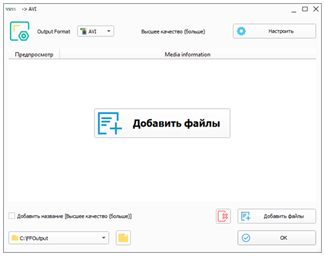
3.3. Нажмите кнопку Configure, чтобы задать параметры сжатия.
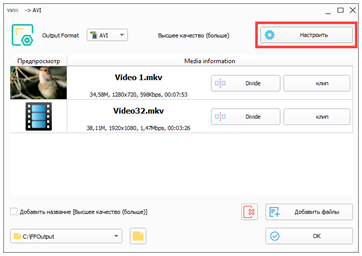
В разделе Профили можно выбрать один из выбранных профилей с заданными настройками сжатия.
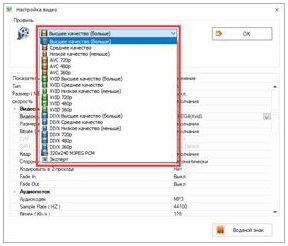
Вы можете вручную указать кодек, разрешение, битрейт и другие параметры.
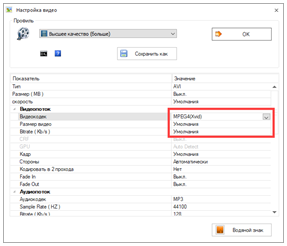
4.4. Папки выходных файлов упорядочены внизу.
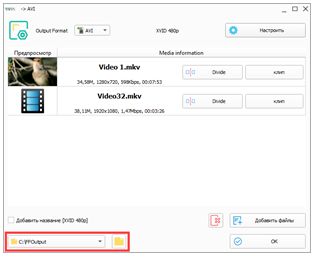
5.5. Нажмите ‘OK’ и ‘Start’, чтобы начать процесс.
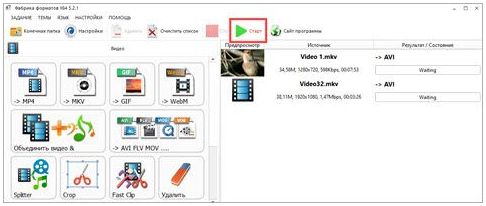
- Огромная функциональность, множество форматов.
- Профили качества для автоматической настройки параметров сжатия.
- Возможность перекодирования дисков Bluray и DVD.
- Презентация инструментов для правки, резки и сварки.
Минусы: Неполный русский перевод.
Любой видеоконвертер
Any Video Converter — бесплатный профессиональный видеоконвертер с интуитивно понятным меню. Он поддерживает множество форматов и предустановок для выбора качества.
1.1. перетаскивание или ручное добавление файлов в главное окно программы.
2.2. нажмите на панель настроек и выберите формат и качество для вашего устройства.
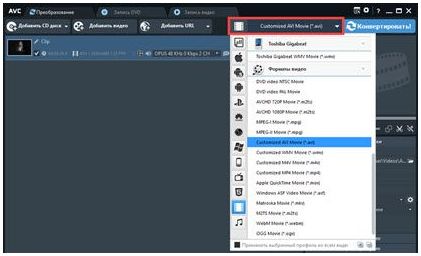
3.3. В основных настройках вы можете вручную указать
- Путь к выходному файлу.
- Размер видео.
- Качество.
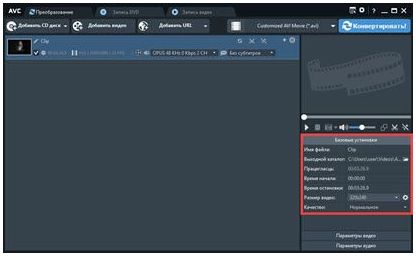
4.4. вы можете изменить кодек сжатия, скорость передачи данных и частоту кадров.
Кроме того, в программе есть возможность обрезать ненужные части.
5.5. Нажатие кнопки ‘Convert’ запускает сжатие и сохранение нового файла.
- Удобный интерфейс.
- Многочисленные настройки и форматы вывода.
- Встроенный инструмент для нарезки.
- Ускоренный процесс конвертации.
Негативных аспектов не обнаружено.
Ручной тормоз.
Handbrake — это кроссплатформенная программа с открытым исходным кодом, которая работает под Windows, Linux и MacOS. Идеально подходит для уменьшения размера видео и загрузки в облачное хранилище или на YouTube. Существует портативная версия, не требующая установки.
Добавить видео в окно можно двумя способами: перетащив его в главное меню или с помощью кнопки Файл.
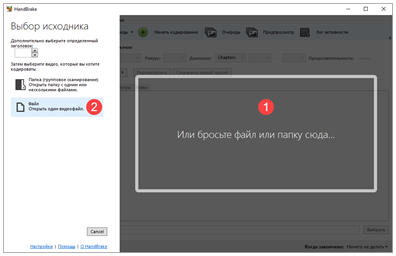
В программе уже есть настройки сжатия по умолчанию. Они доступны в пункте "Предустановки".
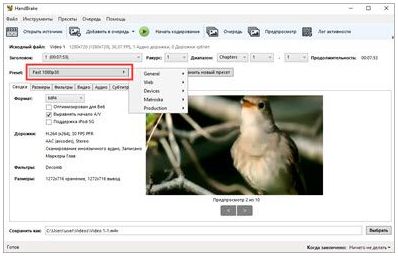
Например, выберите настройки для загрузки на YouTube.
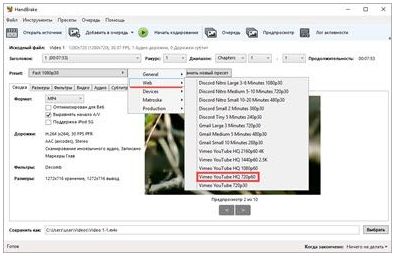
Перейдите на вкладку "Видео" и отрегулируйте частоту кадров. Достаточно установить частоту кадров на 24.
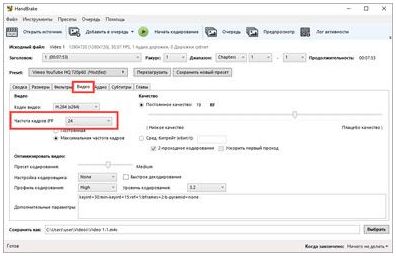
По умолчанию программа пытается обрезать черные края по бокам, что не всегда правильно. Чтобы отключить эту функцию, откройте вкладку Размер, установите переключатель в положение Пользовательский и обнулите все значения.
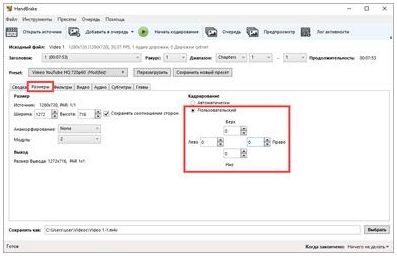
В настройках Размер убедитесь, что разрешение соответствует разрешению оригинала.
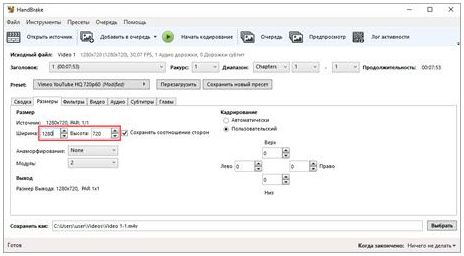
Нажмите кнопку Выбрать и укажите папку, в которую вы хотите сохранить файл.
При необходимости убедитесь, что выходное разрешение mp4, так как программа может установить m4v.
Нажмите кнопку Начать кодирование в верхней части программы и дождитесь завершения процесса.
- Многочисленные разрывы сжатия для конкретных задач.
- Возможность обрезки и изменения параметров видео.
- Портативные версии, не требующие установки.
- Несколько форм выхода.
- Проверка и изменение автоматических настроек.
- Это не полный русский перевод.
Milo Video Converter.
Предназначен для уменьшения размера видео на мобильных устройствах.
1. после установки перетащите и оставьте клипы в окне программы.
2. в таблице ниже есть кнопка выбора мобильного устройства, с помощью которой вы можете выбрать подходящее разрешение для вашего экрана.
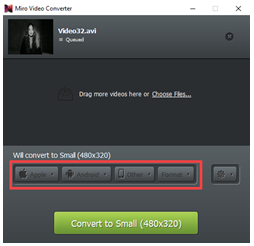
Вы также можете указать разрешение вручную в настройках.
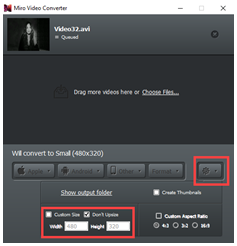
3. Нажмите кнопку Convert и дождитесь завершения преобразования.
- Минимальные параметры и четкая рабочая среда.
- Отличное качество сжатия.
- Множество настроек по умолчанию для различных устройств.
- Несколько настроек сжатия.
- Несколько форматов выхода.
Как сжать видео на телефоне
Современные смартфоны можно сжимать так же, как и компьютеры. Для этого существуют специальные приложения. Вы можете установить их в Google Play (Android) и App Store (iPhone).
Посмотрите на бесплатное приложение для Android. Я старался выбрать самую простую и нетребовательную операцию, с минимальной рекламой.
Сжатие видео.
Простая и удобная программа, позволяющая узнать, как сжимать и обрезать видео на смартфоне. Перейдите по этой ссылке, чтобы установить его из Google Play.
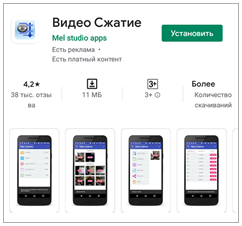
В главном окне приложения вы увидите список папок, в которых находятся видеозаписи.
В следующем окне нажмите на значок "Сузить видео".
Имеется список опций, показывающий качество и приблизительный размер выходного файла.
На вкладке Custom можно установить пользовательское разрешение и скорость передачи данных.
Нажмите "Video Squeeze", чтобы начать и дождитесь завершения.
Почтовый индекс.
Приложение для расширенных настроек, позволяющее выбрать кодировщик, установить разрешение, битрейт и задать другие параметры. Перейдите по этой ссылке для установки из Google Play.
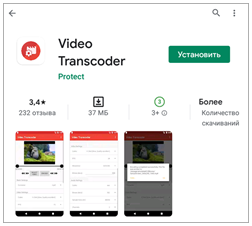
В главном окне нажмите кнопку Выбрать видео и выберите файл из галереи. Откроются настройки.
Нажмите кнопку Codification, чтобы запустить компрессор.